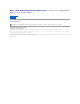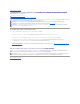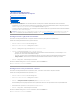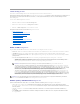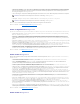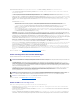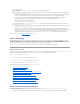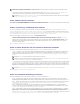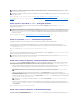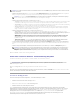Users Guide
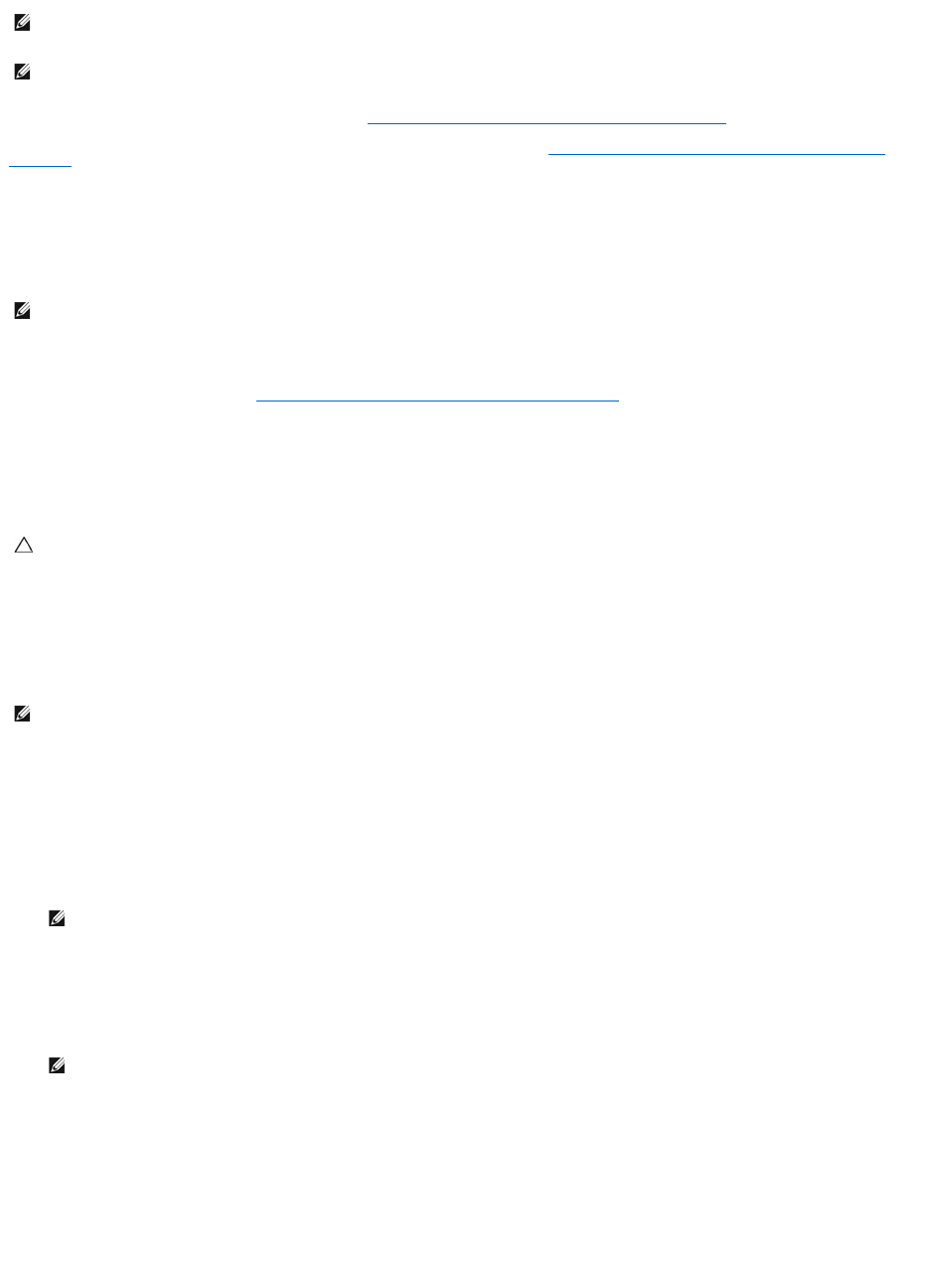
Wenn Sie den Schnell-Assistenten verwenden, fahren Sie mit "Schritt4(Forts.):NurSchnell-Assistent - Ersatzgerätzuweisen" fort.
Wenn Sie den erweiterten Assistenten verwenden, klicken Sie auf Weiter und fahren Sie mit "Schritt6:NurerweiterterAssistent- Physische Festplatten
auswählen" fort.
Schritt4(Forts.):NurSchnell-Assistent - Ersatzgerätzuweisen
UmdemvirtuellenLaufwerkeinErsatzgerätzuzuweisen,wählenSiedasKontrollkästchenErsatzgerät-Festplatte zuweisen aus, lassen Sie das
Kontrollkästchenandernfallsleer.
Klicken Sie auf Weiter, und fahren Sie mit "Schritt5:NurSchnell-Assistent - Zusammenfassungüberprüfen" fort.
Schritt5:NurSchnell-Assistent - Zusammenfassungüberprüfen
ÜberprüfenSiedieAttributedesvirtuellenLaufwerks,dieSievorderErstellungdesvirtuellenLaufwerksausgewählthaben.
Klicken Sie auf Fertigstellen, um mit den anzeigten Attributen ein virtuelles Laufwerk zu erstellen.
ODER
SiekönnenzueinemvorhergehendenBildschirmzurückkehrenoderIhreAuswahländern,indemSieaufZurück klicken. Wenn Sie den Assistenten beenden
möchten,ohneÄnderungenvorzunehmen,klickenSieaufAbbrechen.
Schritt6:NurerweiterterAssistent- PhysischeFestplattenauswählen
Verwenden Sie den Bildschirm PhysischeFestplattenauswählen,umdiephysischenFestplattenauszuwählen,diefürdasvirtuelleLaufwerkverwendet
werdensollen.DieAnzahlderfürdasvirtuelleLaufwerkerforderlichenphysischenFestplattenistjenachRAID-Klasse unterschiedlich. Die Mindest- und
HöchstanzahlphysischerFestplatten,diefürdieRAID-Klasse erforderlich sind, werden auf dem Bildschirm angezeigt.
l WählenSiedasProtokollfürdenLaufwerkpoolausdemDrop-Down-MenüProtokollaus:Serial Attached SCSI (SAS) oder Serial ATA (SATA). SAS-
LaufwerkewerdenzuHochleistungszweckenverwendet,währendSATA-LaufwerkeeinekosteneffektivereLösungbieten.
l WählenSiedenDatenträgertypfürdenLaufwerkpoolausdemDrop-Down-MenüDatenträgertypaus:Festplattenlaufwerke (HDD) oder
Festkörperplatten(SSD).HDDsverwendenherkömmlicherotierendemagnetischeDatenträgerzurDatenspeicherung,währendSSDsFlash-Speicher
zur Datenspeicherung implementieren.
l WählenSiedieSpan-LängeausdemDrop-Down-MenüSpan-Längeauswählen aus. Der Wert der Span-LängebeziehtsichaufdieAnzahlphysischer
Festplatten, die in den einzelnen Spans enthalten sind.
l WählenSiediephysischenFestplattenaus,indemSiedieKontrollkästchenamunterenBildschirmrandverwenden.DieAuswahlderphysischen
Festplatten muss die Anforderungen der RAID-Klasse und Span-Längeerfüllen.WennSieallephysischenFestplattenauswählenmöchten,klickenSie
auf Alleauswählen.
Klicken Sie auf Weiter, nachdem Sie Ihre Auswahl getroffen haben.
Schritt7:NurerweiterterAssistent- ZusätzlicheEinstellungen
Verwenden Sie den Bildschirm ZusätzlicheEinstellungen, um Cache-Regeln und Stripe-Elementgrößenanzugeben.SiehabenauchdieMöglichkeit,einem
virtuellenLaufwerkeinErsatzgerätzuzuweisen.
ANMERKUNG: FürPERC-ControllerkönnenvirtuelleRAID50- und RAID 60-Laufwerke nicht erstellt werden, wenn der RAID-Konfigurationsassistent in
USC verwendet wird. Wenn Sie virtuelle RAID 50- und RAID 60-Laufwerkeerstellenmöchten,verwendenSieController-Dienstprogramme wie <Strg><R>
oder Systems Build and Update Utility.
ANMERKUNG: DieGrößedesvirtuellenLaufwerkswirdautomatischberechnetundimFeldGrößeangezeigt.DieGrößeeinesvirtuellenLaufwerkskann
nichtgeändertwerden.
ANMERKUNG: EinErsatzgerätisteinenichtverwendetephysischeBackup-Festplatte, die zum Wiederaufbauen von Daten eines redundanten virtuellen
Laufwerksverwendetwerdenkann.EinErsatzgerätkannnurmiteinemredundantenRAID-Levelverwendetwerden.FürErsatzgerätegibtesauch
AnforderungeninBezugaufdieGrößephysischerFestplatten.DasErsatzgerätmussgleichgroßodergrößeralsdiekleinstephysischeFestplattesein,
die Teil des virtuellen Laufwerks ist. Wenn das RAID-LevelunddieVerfügbarkeitphysischerFestplattendieseAnforderungennichterfüllen,wirdkein
Ersatzgerätzugewiesen.
VORSICHTSHINWEIS: DurchKlickenaufdieSchaltflächeFertigstellenwerdenallevorhandenenvirtuellenLaufwerkegelöscht,wovon
Fremdkonfigurationen,dieIhrenAnweisungenzufolgebeibehaltenwerdensollen,ausgeschlossensind.AlleDatenaufdengelöschtenvirtuellen
Laufwerken gehen verloren.
ANMERKUNG: WennSieüberdieAttributedesvirtuellenLaufwerksmehrKontrollehabenmöchten,klickenSieaufAbbrechen, und erstellen Sie das
virtuelle Laufwerk unter Verwendung des erweiterten Assistenten.
ANMERKUNG: Ein Disk Pool ist eine logische Gruppierung physischer Festplatten, auf denen eine virtuelle Festplatte oder mehrere virtuelle
Festplattenerstelltwerdenkönnen.DasProtokollistderzurImplementierungvonRAIDverwendeteTechnologietyp.
ANMERKUNG: Die Span-LängegiltnurfürRAID10.DasDrop-Down-MenüSpan-Längeauswählen ist nur aktiv, wenn der Benutzer RAID-10
ausgewählthat.